Lors de la connexion au compte Spectrum sur l’application ou le site Web, certains utilisateurs ont reçu le message Une erreur inattendue s’est produite NETGE-1000. Dans cet article, nous verrons comment corriger cette erreur sur Spectrum. Une cause possible de ce message d’erreur est le problème du serveur Spectrum. Les correctifs fournis dans cet article vous aideront quelle que soit la cause du problème.
Qu’est-ce qu’une erreur NETGE-1000 ?
L’erreur NETGE 1000 signifie que l’appareil de l’utilisateur est incapable de communiquer avec les serveurs Spectrum. Ce problème de communication peut survenir en raison d’une connexion Internet instable, si les serveurs Spectrum sont en panne, une extension de navigateur bloque la communication avec les serveurs Spectrum, etc.
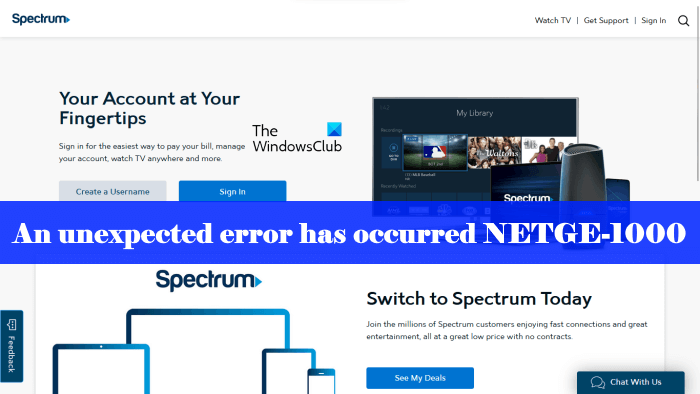
Pourquoi je ne peux pas me connecter au compte Spectrum ?
La raison la plus courante pour laquelle vous ne parvenez pas à vous connecter à votre compte Spectrum est une connexion Internet instable. Vérifiez si votre connexion Internet fonctionne correctement. Nous vous suggérons également de redémarrer votre routeur. Si cela ne vous aide pas, réinitialisez votre réseau.
Une erreur inattendue s’est produite-erreur NETGE-1000
Utilisez les correctifs suivants pour résoudre l’erreur Une erreur inattendue s’est produite NETGE-1000 :
Désactivez vos extensionsAutoriser les fenêtres contextuelles pour le site Web de SpectrumUtilisez un autre navigateur WebRéinitialisez votre mot de passe en utilisant votre numéro de téléphone mobile enregistréContactez l’assistance Spectrum
Voyons tous ces correctifs en détail.
1] Désactivez vos extensions
Si vous ne parvenez pas à vous connecter à votre compte Spectrum sur votre navigateur Web, vérifiez si l’une de vos extensions est à l’origine du problème. Désactivez toutes vos extensions, puis reconnectez-vous. Si cela résout votre problème, recherchez l’extension problématique. Pour ce faire, activez les extensions une par une et connectez-vous à votre compte Spectrum chaque fois que vous désactivez une extension. Lorsque vous voyez à nouveau le message d’erreur, l’extension que vous venez d’activer est le coupable. Désinstallez-le ou laissez-le désactivé sur votre navigateur Web.
2] Autoriser les popups pour le site Web Spectrum
Certains utilisateurs ont signalé que le problème se produisait parce qu’ils avaient bloqué les popups pour le site Web Spectrum. Vérifiez si les fenêtres contextuelles du site Web Spectrum sont désactivées sur votre navigateur ou non. Si vous les trouvez désactivés, activez-les, puis connectez-vous à votre compte Spectrum.
Certains les navigateurs, comme Firefox, bloquent les popups pour tous les sites Web par défaut. Dans ce cas, vous devez autoriser les sites Web particuliers. Autorisez les fenêtres contextuelles pour le site Web Spectrum dans votre navigateur Web et voyez ce qui se passe.
3] Utilisez un autre navigateur Web
Parfois, le problème est associé à un navigateur Web particulier. Le cache est un composant logiciel qui stocke des données pour accélérer les requêtes futures. Un cache corrompu peut également causer plusieurs problèmes sur un navigateur Web. Tout d’abord, videz le cache de votre navigateur et voyez si cela vous aide. Appuyez sur les touches Ctrl + Maj + Suppr pour afficher le menu contextuel de suppression de l’historique. Maintenant, sélectionnez Cookie et Cache dans les options de la liste, puis cliquez sur Effacer ou Supprimer.
Si vider le cache ne vous aide pas, passez à un autre navigateur Web et voyez si le même message d’erreur apparaît à nouveau lors de la connexion à le compte Spectrum.
4] Réinitialisez votre mot de passe en utilisant votre numéro de mobile enregistré
Cette astuce a aidé de nombreux utilisateurs. Par conséquent, cela peut fonctionner pour vous. Tout d’abord, essayez de réinitialiser votre mot de passe en utilisant le lien Nom d’utilisateur ou mot de passe oublié. Si cela ne fonctionne pas, utilisez votre numéro de téléphone mobile enregistré pour réinitialiser votre mot de passe. Les étapes suivantes vous guideront :
Cliquez sur Créer un nom d’utilisateur lien.Entrez votre numéro de mobile enregistré.Maintenant, sélectionnez un nom d’utilisateur pour votre compte Spectrum. Vous pouvez utiliser un autre identifiant de messagerie. Après cela, définissez un nouveau mot de passe.
Nous espérons que cela vous aidera à vous connecter à votre compte Spectrum associé à votre numéro de mobile.
5] Contactez l’assistance Spectrum
Si malgré l’utilisation des correctifs ci-dessus, le problème persiste, nous vous suggérons de contacter l’assistance Spectrum pour obtenir de l’aide.
J’espère que cela vous aidera.
Lire suivant : Comment accéder à la connexion par e-mail Spectrum.